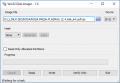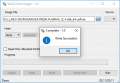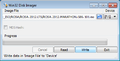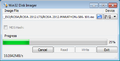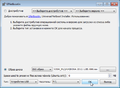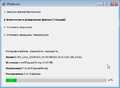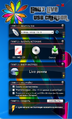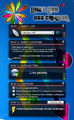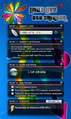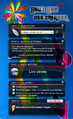Методы записи загрузочных образов ISO на USB flash — различия между версиями
PastorDi (обсуждение | вклад) |
PastorDi (обсуждение | вклад) |
||
| Строка 42: | Строка 42: | ||
== Запись с помощью программы Live USB Creator == | == Запись с помощью программы Live USB Creator == | ||
| + | |||
| + | Программу LinuxLive USB Creator можно скачать с [http://www.linuxliveusb.com/ Этого сайта]. | ||
| + | |||
| + | <gallery> | ||
| + | File:Lluc1.png|Запуск программы | ||
| + | File:Lluc2.png|Проверка образа | ||
| + | File:Lluc3.png|Запись образа | ||
| + | File:Lluc4.png|Окончание записи | ||
| + | </gallery> | ||
| + | |||
| + | Пункт 1. Выбираем нашу флэшку | ||
| + | |||
| + | Пункт 2. Нажимаем на иконку ISO/IMG/ZIP и выбираем образ. Как только выбрали образ, программа проверит его. | ||
| + | |||
| + | Пункт 3. Ничего не меняем | ||
| + | |||
| + | Пункт 4. Убираем "галочки" со ВСЕХ пунктов | ||
| + | |||
| + | Пункт 5. Нажимаем на "Молнию" и пойдет запись флэшки. | ||
| + | |||
| + | Как только запишется образ, выдаст сообщение: "Ваш LinuxLive-USB успешно создан". После этого можно перезагружаться и пользоваться флешкой. | ||
Версия 10:40, 27 августа 2012
Содержание
Запись в Windows
Запись с помощью программы Win32 Disk Imager
Программу Win32 Disk Imager можно скачать с Этого сайта. Скачиавайте win32diskimager-binary.zip далее распаковывайте в любую понравившуюся (или внось созданную) папку. Т.к. программа не требует инсталляции, запускайте файл Win32DiskImager.exe у вас появится окно.
Где F - это ваша флешка.
Далее нажимаем на голубую иконку папки и открываем папку с нашим ISO Образом. Выбираем наш ISO образ который хотим записать.
Образ выбран, нажимаем кнопку Write.
Увидим предупреждение о том, что все данные на флешке будут уничтожены. Соглашаемся нажимая Yes.
Пойдет процесс записи нашего ISO образа на флэшку.
Как только индикатор записи достигнет конца, можно закрывать программу и вытаскивать флешку.
Запись с помощью программы Unetbootin
Программу Unetbootin можно скачать с Этого сайта. Т.к. программа не требует инсталляции, запускайте файл unetbootin.exe у вас появится окно.
Выбираете ISO образ, нажимаете OK и наблюдаете запись образа.
По окончанию записи образа на флешку, у вас появится следующее окно, нажимаете Exit и перезагружате компьютер.
Запись с помощью программы Live USB Creator
Программу LinuxLive USB Creator можно скачать с Этого сайта.
Пункт 1. Выбираем нашу флэшку
Пункт 2. Нажимаем на иконку ISO/IMG/ZIP и выбираем образ. Как только выбрали образ, программа проверит его.
Пункт 3. Ничего не меняем
Пункт 4. Убираем "галочки" со ВСЕХ пунктов
Пункт 5. Нажимаем на "Молнию" и пойдет запись флэшки.
Как только запишется образ, выдаст сообщение: "Ваш LinuxLive-USB успешно создан". После этого можно перезагружаться и пользоваться флешкой.